Wydruki są zbyt jasne – Dell C2665dnf Color Laser Printer User Manual
Page 533
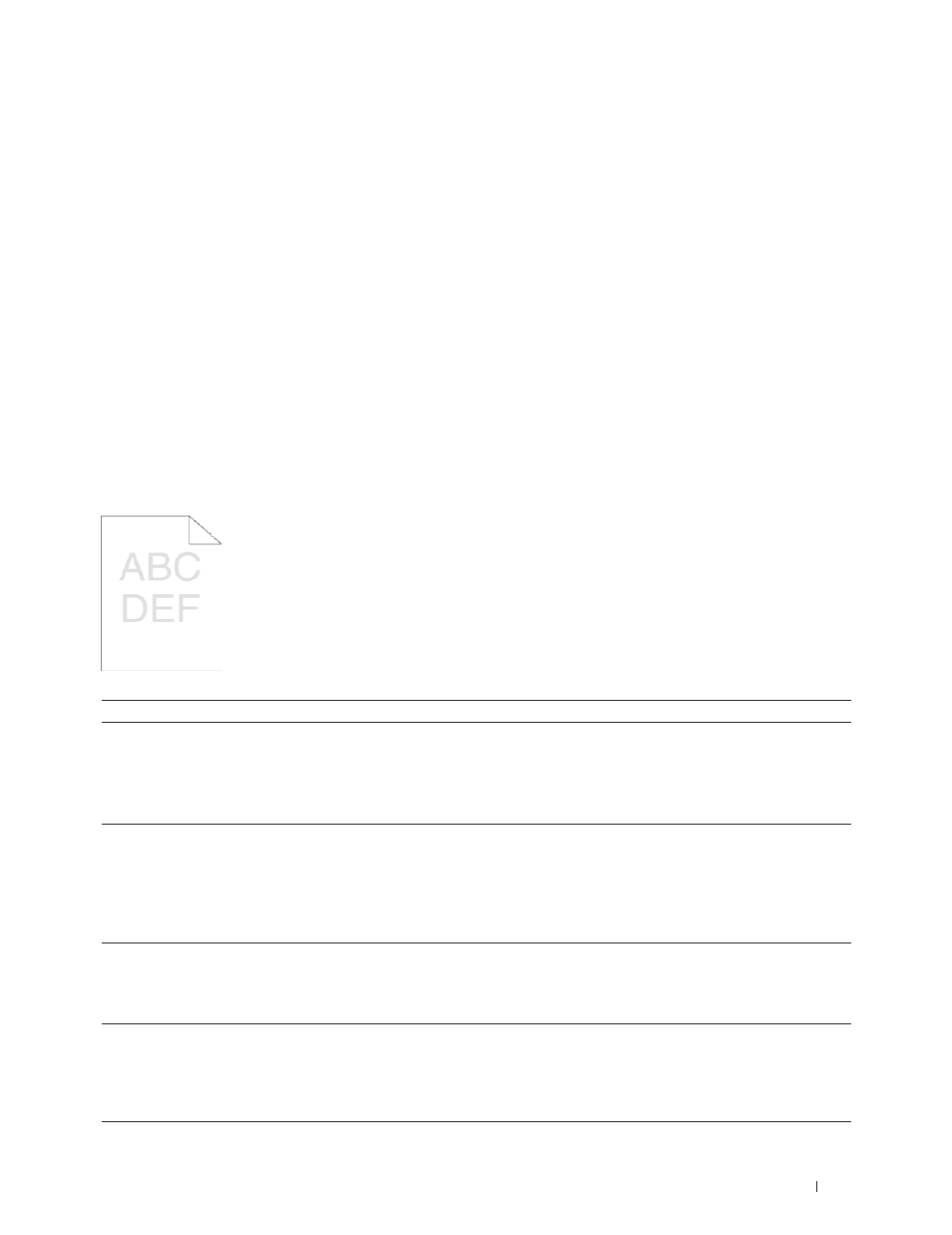
533
Usuwanie usterek
• „Wydruk jest całkowicie lub częściowo czarny”
• „Kolorowe kropki na wydruku”
• „Zużycie wywołane światłem (Light-Induced Fatigue)”
• „Mgła”
• „Defekt typu Bead-Carry-Out (BCO)”
• „Marszczenie lub plamienie papieru”
• „Uszkodzenie na krawędzi prowadzącej papieru”
Wydruki są zbyt jasne
Czynność
Tak
Nie
1
Poziom tonera w kasetach jest zbyt niski. Sprawdź ilość tonera w każdej
kasecie z tonerem.
a Sprawdź poziom tonera w zakładce Status Monitor.
b Wymień kasety z tonerem, jeśli to konieczne.
Czy problem został rozwiązany?
Zadanie
zakończone.
Przejdź do
rozwiązania 2.
2
Jeśli nie są używane oryginalne kasety firmy Dell, włącz opcję Non-Dell
Toner.
a Uruchom Tool Box, kliknij Maintenance w zakładce Printer
Maintenance.
b Sprawdź, czy zaznaczone jest pole On w oknie Non-Dell Toner.
Czy problem został rozwiązany?
Zadanie
zakończone.
Przejdź do
rozwiązania 3.
3
Wyłącz funkcję Toner Saver w sterowniku drukarki.
a W zakładce Others sprawdź, czy wybrano Off w menu rozwijanym
Toner Saver.
Czy problem został rozwiązany?
Zadanie
zakończone.
Przejdź do
rozwiązania 4.
4
Powierzchnia nośników druku może być nierówna. Zmień ustawienia Paper
Type w sterowniku drukarki. Na przykład, zmień papier zwykły na zwykły
gruby.
a W zakładce General zmień ustawienia Paper Type.
Czy problem został rozwiązany?
Zadanie
zakończone.
Przejdź do
rozwiązania 5.
